Routage
4. Troisième partie
Réseau avec deux routeurs
Une autre configuration fréquente consiste à utiliser deux routeurs pour séparer les trois services.
Nouvelle configuration réseau (version simplifiée)
Créer une nouvelle simulation (attention il ne faut pas utiliser la fonction File/New de Packet Tracer qui est boguée, mais quitter le logiciel et le relancer) pour obtenir le réseau suivant :
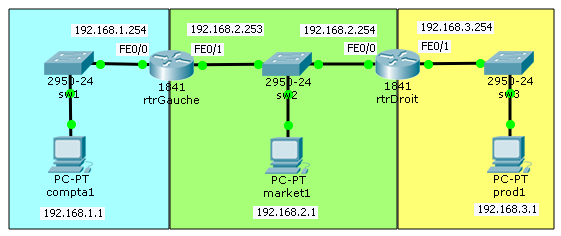
Remarque : attention à l'ordre des interfaces sur les routeurs FE0/0 à gauche et FE0/1 à droite, désactiver une interface pour voir sur le schéma si c'est bien la bonne (passage au rouge sur l'interface désactivée)
Réseaux Comptabilité et Production
La configuration de ces réseaux ne pose pas de problème. Il suffit de renseigner les adresses IP et d'indiquer leur passerelle aux clients.
Réseau Marketing
Deux problèmes se posent :
- Il y a deux routeurs sur le réseau, il faut donc utiliser deux adresses distinctes dans la partie haute. Soit 192.168.2.253 sur le routeur de gauche et 192.168.2.254 sur le routeur de droite (ordre croissant de gauche à droite)
- Quelle passerelle indiquer à market1 ? Il n'est pas possible d'en indiquer plusieurs (il n'y a qu'une porte de sortie par défaut). Faisons un choix arbitraire : 192.168.2.253
Remarque : Avant d'aller plus loin, il est très important de vérifier le bon fonctionnement de votre réseau actuel. A ce stade, tous les postes doivent pouvoir joindre leur passerelle (ping) et market1 doit pouvoir joindre 192.168.2.254. Si ce n'est pas le cas, inutile de continuer, il y a un problème de configuration. Demander de l'aide.
Liaison Production/Marketing
Question 9 : Sans faire la simulation, est-ce qu'un ping entre compta1 et market1 va fonctionner ? Vérifier votre réponse en mode simulation. Toujours sans faire la simulation, est-ce qu'un ping entre prod1 et market1 va fonctionner ?
En mode simulation, avec capture du protocole ICMP, faire la simulation d'un ping 192.168.2.1 depuis prod1.
L'aller du ping doit se dérouler comme prévu (prod1, rtrDroit, market1).
Question 10 : Où part la réponse de market1 ? Est-ce normal ? Pourquoi ?
Question 11 : Pourquoi la réponse est-elle détruite par le routeur ?
Question 12 : Que fait le routeur après avoir détruit la réponse ?
Question 13 : Quel message affiche prod1 après chaque essai ?
Conclusion : la liaison Production/Marketing ne fonctionne pas malgré la présence du routeur
Liaison Production/Comptabilité
Question 14 : Sans faire la simulation, est-ce qu'un ping entre prod1 et compta1 va fonctionner ? Vérifier votre réponse en mode simulation.
Question 15 : A quel niveau se situe le problème si il y en a ?
Question 16 : Quel message affiche prod1 ?
On se retrouve dans la situation de la question 7.
Conclusion : la liaison Production/Comptabilité ne fonctionne pas non plus et c'était assez prévisible
Routage statique
La solution à nos problèmes se situe au niveau des routeurs. Il faut leur indiquer qu'il existe d'autres réseaux que ceux auxquels ils sont connectés.
Afficher les tables de routage des deux routeurs et vérifier qu'ils sont conformes à la capture suivante

Le routeur de gauche ne connaît pas le réseau Production car il n'est pas connecté à ce réseau. Le routeur de droite ne connaît pas le réseau Comptabilité pour la même raison.
Il existe deux solutions à ce problème. La première consiste à dire au routeur de gauche : Quand tu ne sais pas ou est situé le destinataire d'un message reçu, tu l'envoies au routeur de droite.
Question 17 : A quoi vous fait penser cette solution ?
Mise en œuvre
Pour ajouter cette information au routeur il faut aller dans l'onglet "Config" de rtrGauche puis :
- Sélectionner "ROUTING"
- Sélectionner dans le sous-menu qui apparaît "Static"
- Renseigner le réseau, le masque et la prochaine étape (voir capture)
- Cliquer sur le bouton "Add"
- Vérifier la présence du réseau 0.0.0.0/0 dans la partie "Network Address"
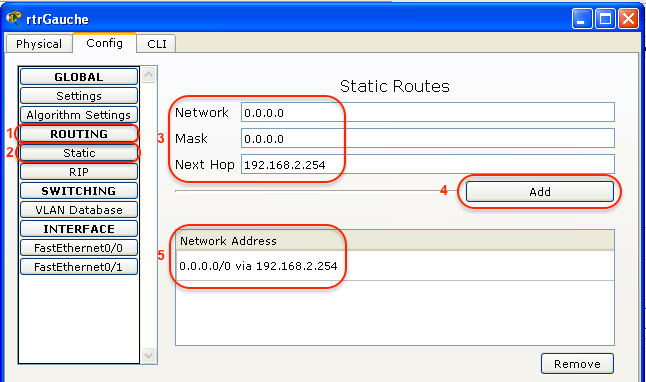
Attention, le réseau 0.0.0.0 avec le masque 0.0.0.0 (ou /0) signifie tous les réseau que tu ne connais pas. La prochaine étape (Next Hop) est la destination suivante pour atteindre le réseau inconnu.
Vérifier la prise en compte de cette ligne dans la table de routage de rtrGauche :
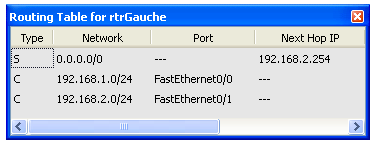
Le type S signifie Static (par opposition à dynamique que nous verrons un peu plus loin) et indique une route saisie manuellement. Le port de sortie n'est pas renseigné car il est déduit automatiquement de l'adresse de la prochaine étape. En effet pour envoyer un message à la prochaine étape (ici 192.168.2.254), le routeur va utiliser le port FastEthernet0/1 car l'adresse de FastEthernet0/1 (ici 192.168.2.253) est sur le même réseau que la destination. Il ne serait pas logique d'utiliser le port FastEthernet0/0 dont l'adresse est incompatible avec l'adresse de la prochaine étape. Enfin Next Hop IP est l'adresse du deuxième routeur (celui à qui faire suivre le message).
En mode simulation, avec capture du protocole ICMP, faire la simulation d'un ping 192.168.3.1 depuis compta1.
Question 18 : La première partie du ping arrive-t-elle à destination ? Que se passe-t-il pour la réponse ?
Vous savez maintenant ce qu'il faut faire le routeur de droite pour que le ping fonctionne complètement. Faire cette modification et vérifier le bon fonctionnement du ping.
Question 19 : Est-ce que prod1 peut maintenant joindre market1 ? Vérifier votre théorie.
Conclusion : tous les postes peuvent maintenant communiquer.
Limites de cette solution
Cette solution simple à mettre en œuvre présente un inconvénient. Que se passerait-il si compta1 se trompait dans son ping (ping 192.168.0.1 par exemple). Avant de tester cette solution, essayez de réfléchir au cheminement du message :
- Le destinataire n'est pas sur le même réseau que l'expéditeur donc le message est envoyé à la passerelle par défaut (routeur de gauche)
- Le routeur de gauche consulte sa table de routage et décide d'envoyer le message au routeur de droite
- Le routeur de droite consulte sa table de routage et décide d'envoyer le message à ...
Question 20 : A qui le routeur de droite envoie le message ? Que va-t-il se passer ensuite ? Vérifier votre théorie.
A priori, nous somme dans un échange sans fin. Imaginez ces messages jouant au ping-pong entre deux routeurs ! Heureusement il existe un mécanisme qui interrompt la partie automatiquement.
Lorsqu'un routeur fait suivre un message, il ne se contente pas de changer les adresses MAC de l'expéditeur et du destinataire (comme vu dans la première partie). Il décrémente la valeur d'un champ appelé TTL (Time To Live). Cette valeur est initialisée à 128 (ou 255 selon les systèmes d'exploitation) par l'expéditeur et est décrémentée de 1 à chaque passage à travers un routeur. Ce n'est donc pas vraiment un temps mais plutôt un nombre de sauts. Lorsque ce compteur arrive à 0, le routeur détruit le message et cesse donc de le faire voyager.
Remarque : Ceci signifie donc que sur Internet, il n'est pas possible de traverser plus de 128 routeurs pour joindre un site web par exemple.
Voici une capture du contenu de la couche 3 (IP) du message ICMP envoyé par compta1
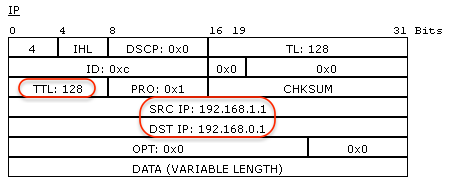
La même capture après passage à travers rtGauche :
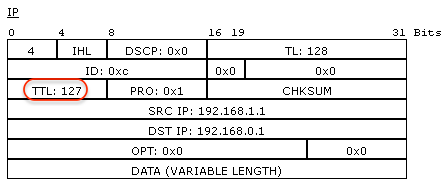
Et enfin après pas mal d'allers-retours entre les deux routeurs :
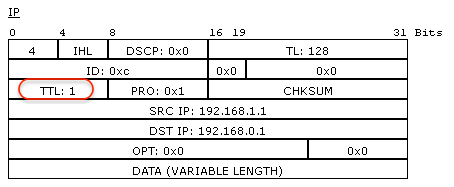
Puis le message est détruit.
Autre solution
Pour éviter d'encombrer inutilement le réseau, il existe une autre solution. Elle consiste à indiquer aux routeurs la présence des réseaux qu'il ne connaît pas et uniquement ces réseaux.
Remarque : Il est possible de supprimer les routes par défaut renseignées plus haut avec le bouton "Remove" (prendre soin de sélectionner la ligne 0.0.0.0./0 avant). Faire cette manipulation sur les deux routeurs
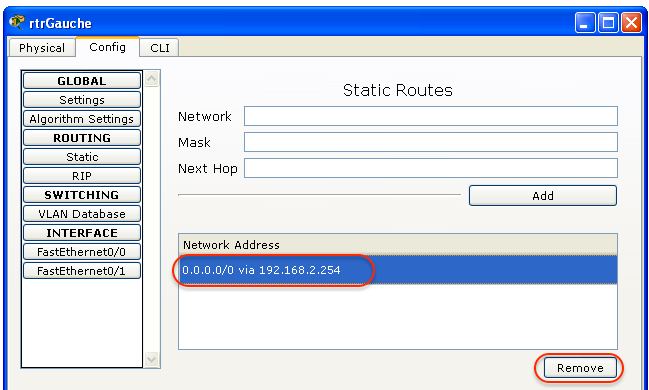
Après avoir supprimé les deux routes par défaut, vous allez simplement indiquer le réseau manquant à chaque routeur.
Question 21 : Complétez
rtrGauche
- Network :
- Mask :
- Next Hop:
rtrDroit
- Network :
- Mask :
- Next Hop :
Il ne reste plus qu'à vérifier que tout fonctionne comme avant et qu'un ping erroné est bien détruit par le premier routeur rencontré.
Routage dynamique
Pour terminer cette partie, nous allons voir une troisième solution qui est la solution mise en œuvre dans les grands réseaux d'entreprise. Cette solution nécessite la suppression de la solution précédente (bouton remove).
Les routeurs sont capables de s'échanger leur table de routage afin d'en déduire des chemins vers des réseaux qu'ils ne connaissent pas. Dans notre exemple, rtrGauche va envoyer sa table à rtrDroit et rtrDroit va constater qu'il existe un réseau qui lui est inconnu : 192.168.1.0/24, il va donc ajouter ce réseau à sa table de routage en indiquant l'adresse de rtrGauche comme prochaine étape pour le joindre.
Cet échange de table est réalisé par un protocole appelé RIP (Routing Internet Protocol). Il faut donc activer RIP sur les deux routeurs.
Passer en mode simulation et sélectionner uniquement RIP comme protocole à capturer. Sur rtGauche, activer RIP en 4 étapes :
- Onglet "Config" sélectionner "ROUTING"
- Dans le sous-menu sélectionner "RIP"
- Dans "Network" indiquer le réseau sur lequel diffuser la table de routage (ici le réseau du milieu).
Attention : en théorie, il est inutile de diffuser la table de routage sur le réseau 192.168.1.0 car il n'y a pas de routeur susceptible de recevoir cette table. Mais dans PAcket Tracer, il faut activer RIP sur les deux réseaux sinon RIP ne fonctionnera pas (bugue ?) - Cliquer sur le bouton "Add"
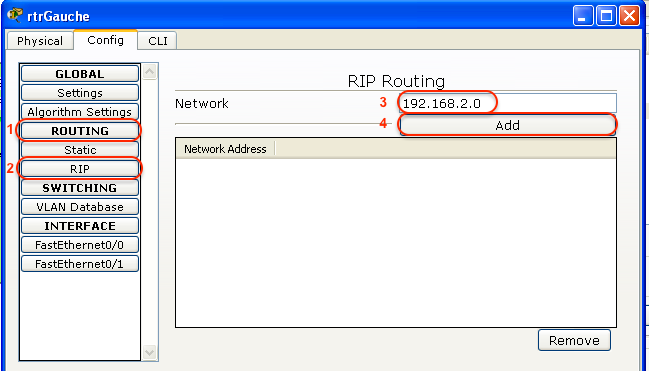
Recommencer pour le réseau 192.168.1.0 pour obtenir finalement :

Lancer la capture et observer les PDU RIP.
Question 22 : Qui reçoit la PDU ? Pourquoi (mode de diffusion) ?
Question 23 : Est-ce que rtrDroit traite l'information ? Pourquoi ?
Activer RIP de la même façon sur rtrDroit en gardant la capture active. Au bout d'un moment les routeurs vont accepter les PDU RIP.
Il ne reste plus qu'à vérifier la prise en compte des routes en affichant les tables de routage de chaque routeur. Voici ce que vous devez obtenir :

Le R de la colonne Type signifiant ... RIP
Vérifier que tous les postes répondent aux ping.